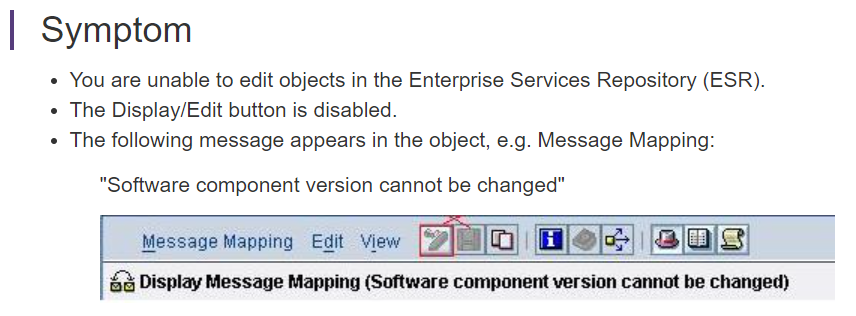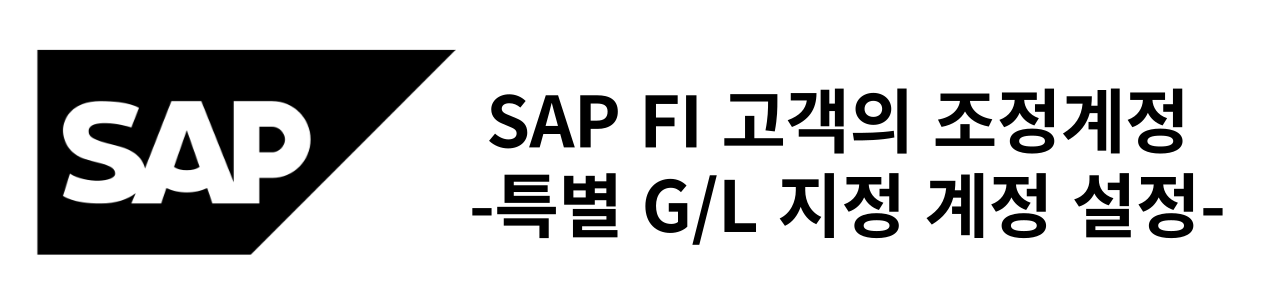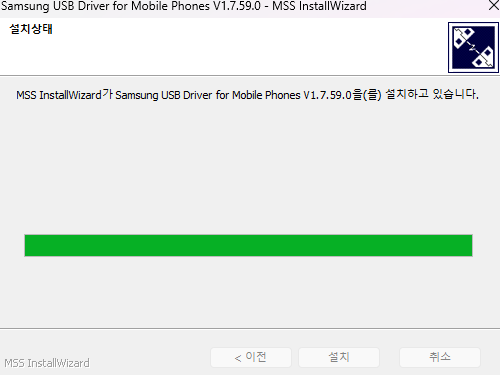콘텐츠
나는 최근 버추얼박스 내에 SAP Developer 를 설치하였다. 문제는 외부에서 이 PC 내의 SAP 에 접근하는 것 이였다. RDP 를 통해 PC 를 열어 ABAP 개발을 해도 됬지만, 노트북의 GUI 로 직접 SAP 서버에 접근하고 싶었다.
역시 방법이 이미 인터넷엔 잘 정리되어 있었다. 이 방법을 사용하면 SAP Server 뿐 아니라 버추얼박스 내 작동 중인 서비스를 호스트 PC 가 아닌 외부 PC 를 통해서도 접근이 가능하게 구성할 수 있게 된다.
포트포워딩 이란?
쉽게 정리하면 인터넷을 통하여 공유기에 설정 된 외부 네트워크 정보로 내부 네트워크로 접근할 수 있게 해주는 설정이다. ipTIME 과 같은 일반 적인 공유기 에서 이 포트포워딩을 지원하고 있다.
이번에 이 포트포워딩을 통해 다음과 같은 접속을 구성하려는 것이다.
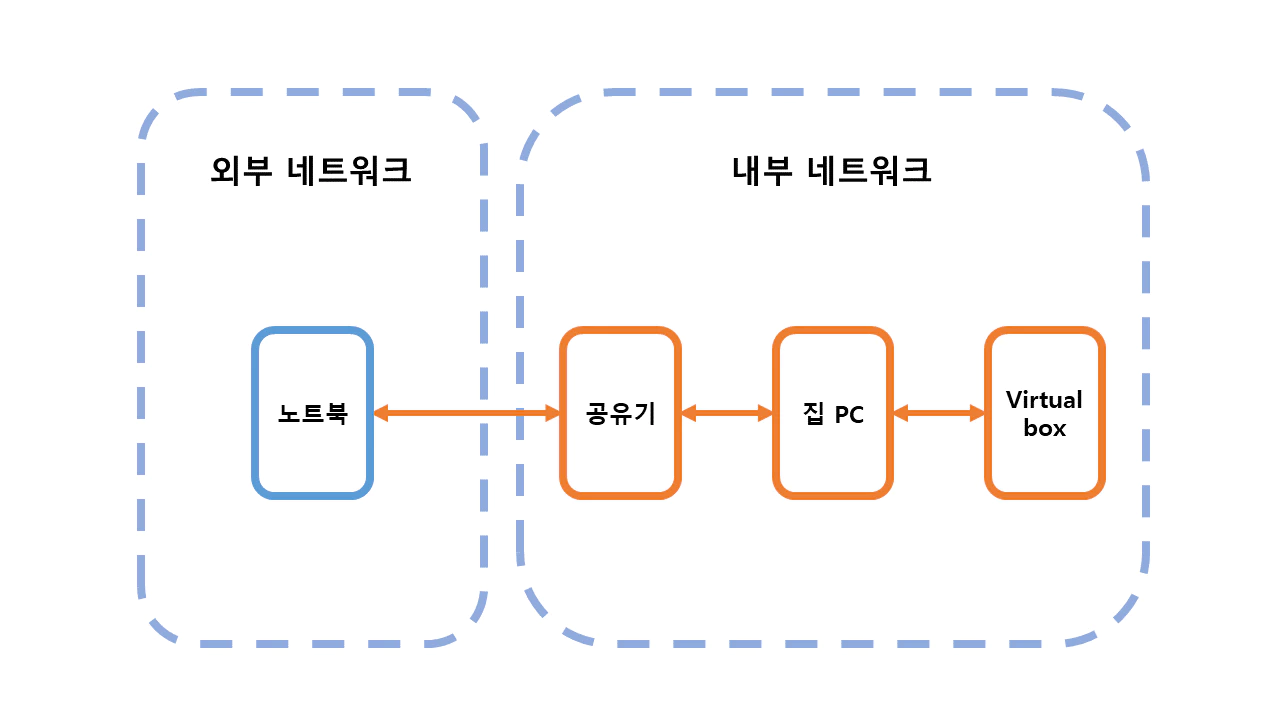
VirtualBox 내 포트포워딩 설정
먼저 VirtualBox 도 가상화 ‘서버’ 이므로 해당 내부의 서비스에 접근하기 위해 포트포워딩을 설정해야 한다. 포트포워딩 설정 방법은 다음과 같다.
1. VirtualBox 에서 접근하려는 가상 서버를 연다.
나는 SAP 를 구축했던 openSUSE(리눅스 기반 OS) Server 를 열었다.
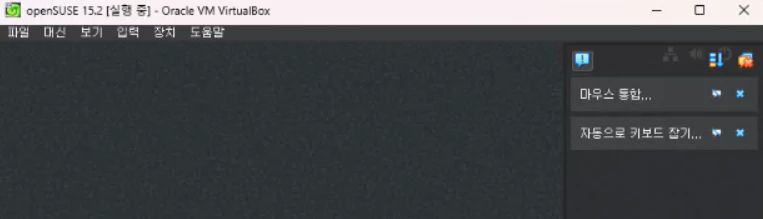
2. 상단의 머신 -> 설정 -> 네트워크 -> 고급 -> 포트 포워딩(P) 선택

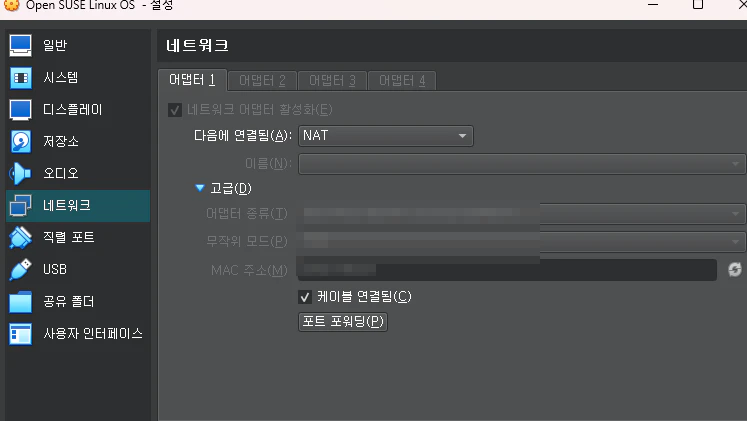
자신이 원하는 서비스에 따라 호스트 및 게스트 IP, PORT 를 선택하고 규칙을 추가 하면 된다. 여기서 호스트 IP는 내 PC의 IP 로 윈도우 라면 cmd 를 열어 ipconfig 를 통해 확인 된 IP 를 사용하면 된다.
게스트 IP는 VirtualBox 내 서버 IP로 별도의 설정이 없었다면 대부분 10.0.2.15 의 IP를 지닌다.
포트포워딩 설정이 되었으면 호스트 PC(내 PC) 에서 호스트 IP, PORT 가 정상적으로 Open 되어 있는지, 서비스가 동작하는지 확인한다. 이 때 tcping.exe IP 와 PORT OPEN 여부 확인하기 방법을 사용하면 좋다.
공유기(ipTIME) 포트포워딩 설정
VirtualBox 내 포트포워딩이 완료 되었으면 이제 호스트 IP와 포트를 공유기에서 포트포워딩 해줘야 한다. 내가 사용 중인 공유기는 IPTIME 이므로 타 사 공유기를 사용한다면 방법에 다소 차이가 있을 것이다.
1. 관리자 페이지 접속
보통 별도의 설정이 없었다면 192.168.0.1 를 브라우저 주소에 입력할 경우 관리자 페이지에 접속이 된다.
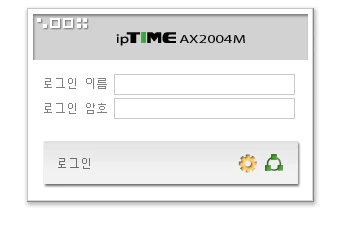
2. 관리자 계정으로 로그인
처음 접속하는 경우 기본적으로 관리자 계정 정보는 admin / admin 이다.
( 계정 정보를 잊어버렸을 땐 iptime 의 관리자 계정을 잊어버렸을 경우 (iptime 관리자 계정 초기화 방법) : 네이버 블로그 (naver.com) 이 글을 참고하자 .)
3. 좌측 메뉴 고급 설정 -> NAT/라우터 관리 -> 포트포워드 설정 접속
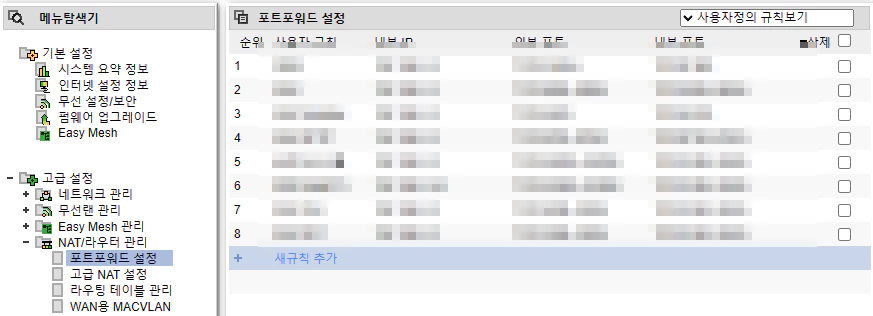
4. 새규칙 추가를 누른 후 하단의 정보 입력 -> 적용 선택
보통 여기서 현재 접속된 IP 주소를 선택한다. 그리고 다음과 같이 입력하고 적용한다.
- 내부 포트: VirtualBox 서비스에 접근 하는 포트
- 외부 포트: 노트북에서 이 PC에 접근할 때 사용하는 포트
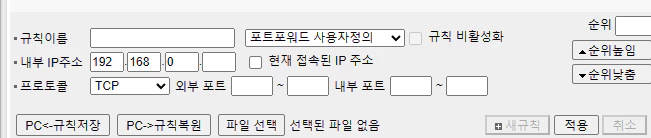
외부에서 PORT Open 혹은 서비스 사용해보기
포트포워딩 설정이 완료 되었으면 외부 네트워크 에서 해당 서비스에 접근이 가능한지 테스트 해보면 된다. 예를 들면 나는 SAP 를 외부 에서 접속 가능하게 설정 했으므로 SAP GUI 를 통해 접근 한다던가 아니면 tcping 을 이용해서 Port Open 여부를 확인 한다던가.
참고로 외부에서 접근하는 IP는 ipTIME 기준 좌측 메뉴에서 기본설정 -> 시스템 요약 정보에 외부 IP 주소라 표시되어 있다.
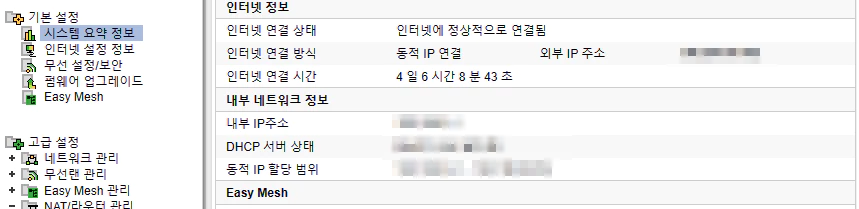
포트포워딩이 정상적으로 완료 되어 노트북으로도 SAP GUI 에 접속이 가능해졌다. 👍이제 외부에서도 ABAP 개발을 하고 이를 포스팅 할 환경 구성이 완료. 너무 기분이 좋구먼~